360安全浏览器删除单个cookie的方法
1、打开360安全浏览器,在浏览器右上角点击“打开菜单”图标,在下方弹出的浏览器菜单中点击“设置”;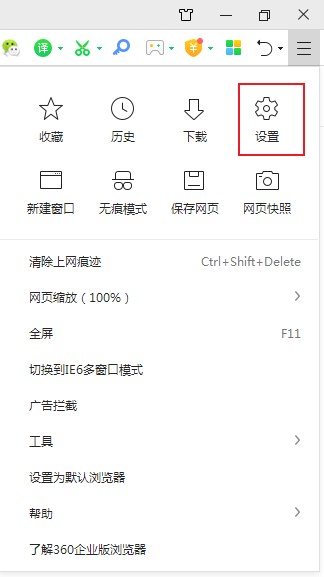
2、进入360安全浏览器设置页面后,在页面左侧导航中找到“高级设置”这一项,点击切换到该设置页面;
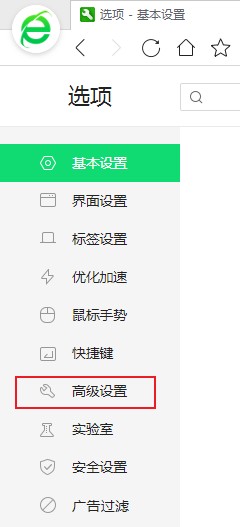
3、在高级设置页面中找到“网页设置”,点击其中的“网页内容高级设置”按钮;
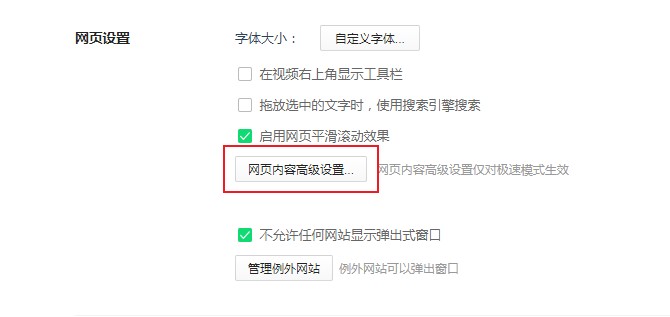
4、点击之后会再次弹出一层窗口,在窗口中可以看到“cookie”这一项,点击“所有cookie和网站数据”按钮;
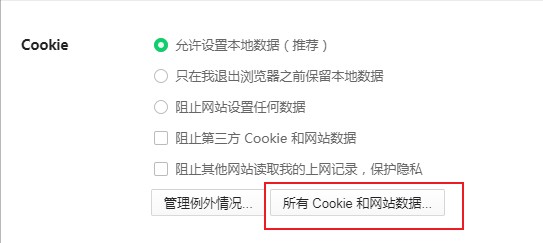
5、点击之后会打开cookie管理窗口,在窗口中会显示出所有储存了cookie数据的网站,将鼠标移动上去之后点击右侧的“X”就可以删除指定网站的cookie数据了;
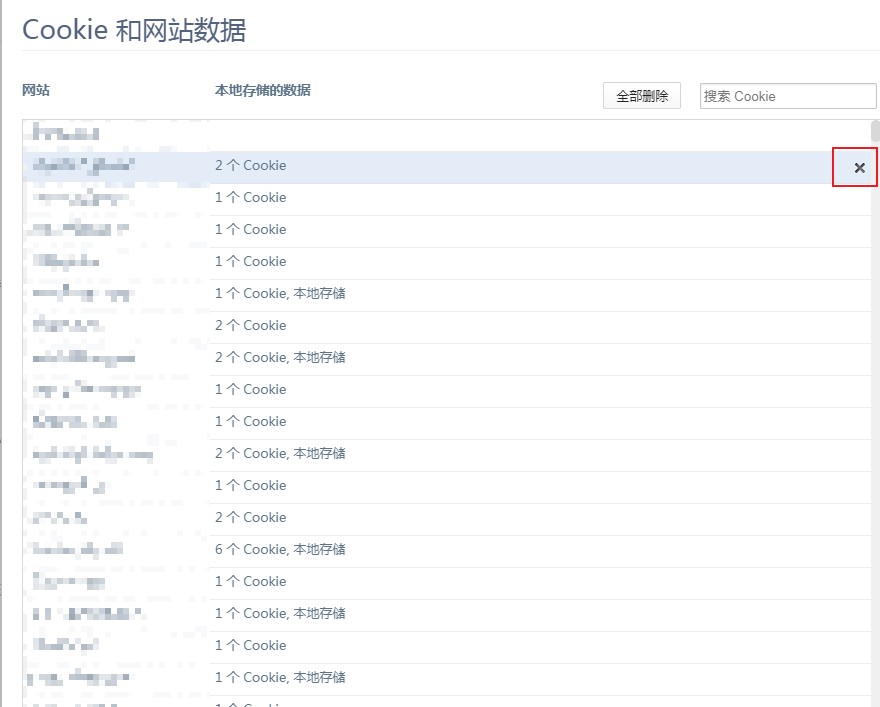
6、如果你想要删除指定网站中的指定一条cookie数据,也可以如下图所示展开该网站的cookie数据然后选择指定的cookie进行删除;
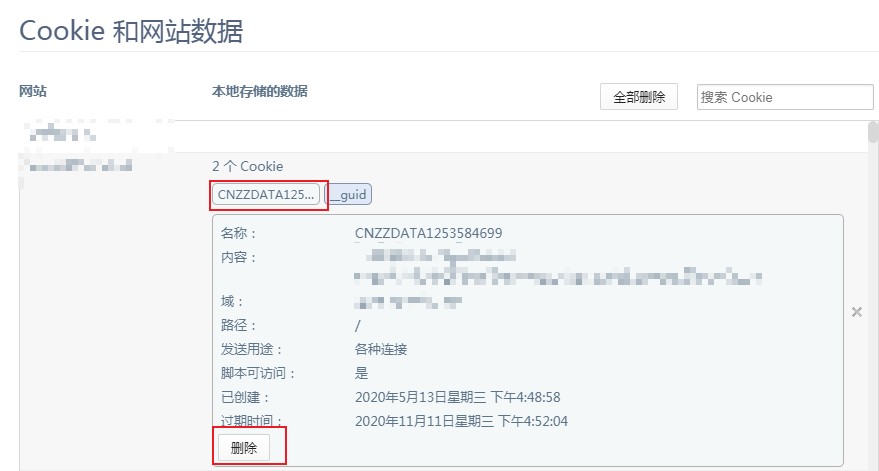
以上就是360安全浏览器删除单个cookie的方法,需要删除单个cookie的朋友可以按照上面的方法来进行删除哦。